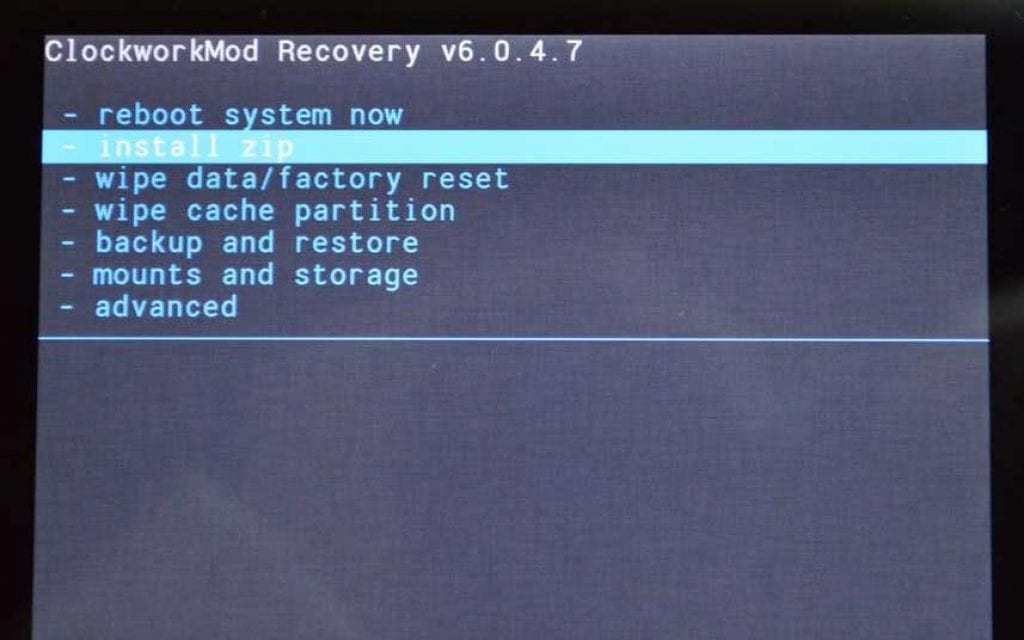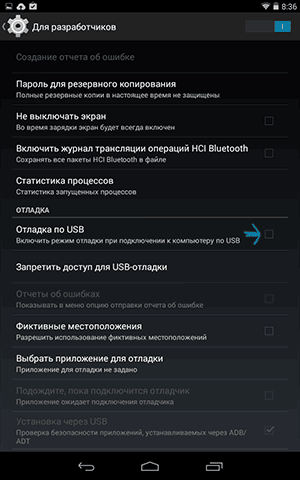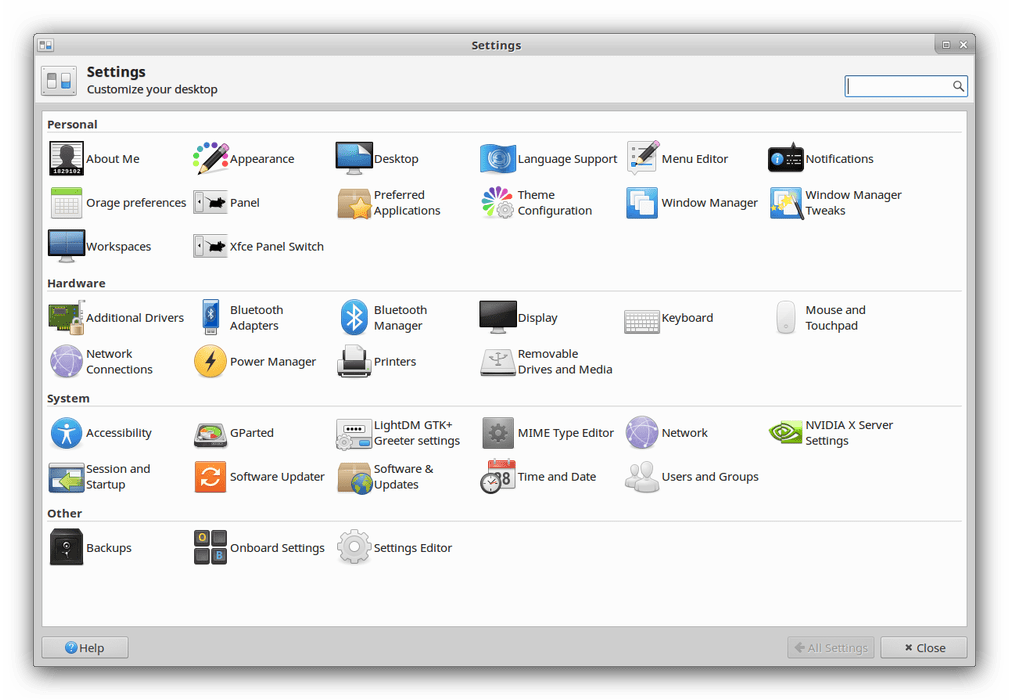У наших пользователей возникло много вопросов по поводу возможности удаления, переустановки и замены операционной системы Андроид. Мы решили на них кратко и исчерпывающе ответить в нашей статье.
И так в чем отличие мобильной операционной системы по сравнению с настольной Windows или Linux:
- В том что Вы не найдете драйверов их по просто не существует, и Андроид производителем или энтузиастами подгоняется индивидуально под каждое устройство.
- Полноценной альтернативы Андроид в виде другой ОС нет- IOS или Windows Phone не установить самостоятельно практически не реально. А оно надо?
- Переустановить в случае с мобильными устройствами значит перепрошить. Читаем как сделать?
- В случае необходимости большинство проблем решается более простым способом возвращением к заводским установкам или Hard reset.
- Обновления ОС выпускает часто сам производитель, а если нет официального обновления, тогда ищите кастомные прошивки от умельца или группы пользователей вашей моделью. Какие дает преимущества кастомная прошивка?
- Мой друг, который любит поэкспериментировать не раз превращал свой смартфон в кирпич при не удачной прошивке и всегда успешно оживлял его!
- Графическую оболочку от производителя всегда легко отключить или заменить на любую другую.
- Андроид без Root практически не убиваем. В случае проблем все решает Хард ресет.
- Предустановленные программы не удалить без ROOT. Без него Вы еще много в чем ограничены, но это сделано для безопасности и надежности работы ОС.
- Не умелые действия с Root станут огромным источником проблем в работе вашего девайса. Да и вирусы теперь ни что не будет сдерживать в ОС. Рут права аннулирует гарантию.
- Установив кастомную прошивку Вы можете столкнуться с тем, что кое-что не будет работать или работать не корректно в вашем смартфоне. В этом случае Вы всегда можете откатится назад при помощи CWM, делающий резервную копию прошивки вашего аппарата со всеми установленными Вами программами и настройками. А если Вас устроила прошивка, то восстановить все ваши установленные программы и данные поможет приложение Titanium Backup.
- Для полного удаления установленной на ваш смартфон или планшет ОС Android, необходимо использовать специальные приложения для этого предназначенные, например, ACMEUninstaller, которая проводит полное физическое удаление всех данных операционной системы с высвобождением места на флеш памяти или диске. После чего нужно с использованием командной строки или интерфейса WebOS вычистить оставшиеся директории от мусора.
- И последний вариант, который еще больше расширит ваши возможности- это установка с помощью приложения под названием ROM Manager “Custom Recovery” или пред загрузочной системы, позволяющей работать с устройством до загрузки Android OS. Аналог Ms Dos для мобильной платформы. Custom Recovery позволяет: удалять или устанавливать прошивки Android и других операционных систем, делать резервное копирование и восстановление данных, устанавливать пользовательские ядра linux и системные патчи, форматировать и создавать разделы на micro SD карте.

- Перед прошивкой хорошо подумайте: Вам это надо – новая прошивка может принести беспокойства и вреда больше, чем пользы.
Важно! При обновлении прошивки не редко слетают настройки и удаляются данные, поэтому сделаете предварительно резервное копирование. Программы для резервного копирования и синхронизации Андроид с компьютером.
О том, как правильно переустановить Андроид на телефоне, приходится задумываться многим пользователям девайсов на этой платформе. К этому шагу нередко подталкивает сама система, которая в силу своей открытости дает широкий простор для экспериментов. Несмотря на это, следует быть очень осторожными и перед самой процедурой задуматься, насколько она целесообразна.
Содержание
- Для чего стоит переустанавливать Андроид
- Подготовка к процедуре
- Общие принципы переустановки
- Особенности переустановки ОС
- Самостоятельные прошивка и обновление
- Как сделать hard reset
- Как обновить прошивку Андроид
- Как переустановить Андроид на телефоне и смартфоне через компьютер и автоматически, фото и видео
- Как переустановить систему?
- Переустановка на мобильном устройстве
- Как переустановить Android на планшете Samsung Nexus 10
Для чего стоит переустанавливать Андроид

Сменить систему в своем смартфоне или планшете пользователи чаще всего хотят по следующим причинам:
- Отсутствие поддержки устройств некоторыми производителями. Даже самые известные компании часто не хотят выпускать новейшие версии ОС под сравнительно устаревшие устройства, чтобы их владельцы покупали новые смартфоны. Но есть и другой выход — установка кастомной прошивки, основанной на новой версии Android, в которой исправлены ошибки, проведены различные оптимизации и устранены уязвимости в безопасности.
- Желание получить “чистую” версию ОС. Дело в том, что практически все знаменитые производители устройств на Android оснащают их собственными оболочками с многочисленными дополнениями, которые далеко не всегда бывают уместными. Для пользователей, уставших от перегруженности ОС, прошивка без лишнего ПО станет настоящим глотком свежего воздуха. Да и само устройство будет работать быстрее и стабильнее.
- Наличие продуктов от других производителей, которые смогли сделать свои прошивки более оптимизированными и красивыми.
Не стоит забывать и о вынужденной перепрошивке, когда устройство перестает нормально функционировать, а сброс до заводских настроек не решает эту проблему. В таких случаях лучше всего полностью “снести” уже имеющуюся прошивку и начисто установить новую. Перед этой процедурой обязательно следует создать резервную копию нужной информации и приложений.
Подготовка к процедуре

Если нужны какие-либо приложения, установленные в старой ОС, необходимо создать их резервную копию перед тем, как переустановить Андроид на планшете или телефоне. Делать это лучше всего при помощи программы Titanium Backup.
Так как в большинстве случаев при прошивке будут удалены все контакты, находящиеся в памяти телефона, их также нужно сохранить. Сделать это можно несколькими способами:
- Загрузить список контактов на аккаунт Google. Для этого следует зайти в настройки приложения “Контакты”, выбрать опцию “Экспорт” и во всплывающем окне тапнуть по кнопке “Google”. После перепрошивки для восстановления списка контактов потребуется только зайти в аккаунт.
- Создать файл с расширением “.vcf”, из которого контакты в дальнейшем можно будет перенести практически в любой телефон. Для этого необходимо проделать процедуру, аналогичную сохранению на аккаунт, только в последнем шаге выбрать “Память телефона”. Файл лучше всего сохранить на компьютере, так как часто в процессе прошивки удаляются некоторые данные с внутренней памяти устройства, а иногда и с SD-карты.
- Сохранить контакты на SIM-карте.
Фотографии, музыку и видео желательно также сохранить на компьютере.
Общие принципы переустановки

Существует огромное количество способов, позволяющих переустановить Android, но все их можно поделить на две группы:
- С использованием компьютера.
- Без применения дополнительных устройств.
Чтобы переустановить прошивку без помощи компьютера, понадобится Recovery — программа для восстановления работоспособности смартфона. Она по умолчанию устанавливается производителем во все устройства, но воспользоваться официальной версией можно только в том случае, если вы собираетесь прошить “родную” ОС.
Для этого следует лишь скачать прошивку с официального сайта производителя, поместить ее в память телефона, зайти в Recovery и выбрать пункт меню “Install zip” или “Update” в зависимости от устройства.
Чтобы зайти в Recovery, необходимо:
- Выключить устройство.
- Зажать комбинацию клавиш, отвечающую за запуск Recovery. Найти ее можно в документации к смартфону или планшету, но чаще всего используются такие комбинации, как “Кнопка включения + увеличение громкости”, “Кнопка включения + уменьшение громкости”, “Кнопка включения + увеличение громкости + уменьшение громкости”.
- В некоторых случаях после этого потребуется еще выбрать режим Recovery из списка.

Чтобы установить неофициальную прошивку без ПК, следует сначала скачать кастомное Recovery: TWRP, ClockWorkMod и т. д. Его можно установить, только имея рут-доступ, для получения которого можно воспользоваться такими стандартными программами, как Framaroot и KingRoot. На устройствах с процессорами от компании MTK можно установить Рекавери при помощи программы MTK Droid Tools или Mobileuncle MTK Tools.
В случае с аппаратами на процессорах Snapdragon, Kirin и Exynos в большинстве ситуаций придется прибегать к прошивке через кабель при помощи ПК. Для этого можно использовать исключительно программы и драйверы от производителя, зато сам процесс более интуитивный, понятный и безопасный. Для его осуществления нужно лишь скачать и установить весь софт от производителя, скопировать на компьютер прошивку и следовать дальнейшим инструкциям.
Основное правило прошивки через кабель с применением ПК: ни в коем случае нельзя прерывать процесс до тех пор, пока программа не подаст сигнал, что он завершен. Так можно значительно снизить вероятность получения “кирпича”.
Особенности переустановки ОС
Операционная система Андроид является самым распространённым и функциональным программным обеспечением для мобильных устройств. К тому же она имеет открытый исходный код, что позволяет изменять и подстраивать «ось» под себя даже любителям.
Но несмотря на все свои достоинства, она подвержена возникновению сбоев и ошибок. Поэтому необходимость переустановить Андроид — вопрос времени.
И если с Windows всё понятно и особых проблем с переустановкой не возникает, то мобильную ОС так просто не перепрошить. Если неправильно переустановить ОС на Андроиде, можно испортить телефон.
blockquote>Если решено переустановить Android на телефоне самостоятельно, то предварительно необходимо ознакомиться с рядом нюансов и возможных проблем.
Процесс переустановки Андроид на смартфоне или планшете может иметь особенности в зависимости от производителя и модели, а также прошивки.
| Производитель |
Особенности |
| Fly | Аппараты торговой марки долгое время не имели возможности перепрошивки, так как разработчик не выпускал обновления. Но с недавних пор переустановка Андроид на смартфонах этой фирмы стала возможна. Правда, с версии выше четвёртой. |
| Samsung Galaxy | обновлять и перепрошивать можно стандартными способами, установив соответствующую галочку в настройках или с помощью официальной программы Samsung Kies. Сторонние приложения для этих целей использовать не рекомендуется. По крайней мере, до окончания действия гарантии. |
| Lenovo | Производители гаджетов предоставляют возможность обновлять и перепрошивать свои изделия вручную. Но здесь алгоритм действий зависит от архитектуры процессора. Поэтому перед началом стоит прочитать инструкцию к аппарату Леново. |
| Sony Xperia | Переустановка ОС на продукции осуществляется исключительно с помощью специальных программ Bridgefor PC Companion и UpdateServic, которые предварительно необходимо установить на компьютер или ноутбук. |
| HTC | Тайваньская фирма позволяет провести оптимизацию внутренними средствами. Если же захочется полностью перешить гаджет, то придётся повозиться и вникнуть в такие тонкости, как драйвера и recovery. |
| Китайские бренды | На других, малоизвестных китайских продуктах переустановка Андроид может быть выполнена с помощью специального софта: Research Download или SP Flash Tool. Однако из-за некоторых особенностей необходимо быть крайне аккуратным. |
Самостоятельные прошивка и обновление
Обновить прошивку смартфона или планшета можно двумя способами: ручным и автоматическим. Но вероятность неудачи, пусть и невысокую, исключать нельзя.
Автоматический режим
Автоматические обновление и прошивка осуществляются благодаря имеющимся в гаджете функциям. Но хотя подобный пункт и присутствует в аппаратах разных производителей, некоторые из них могут или не выпускать обновления и прошивки вовсе, или завершить их выпуск по причине устаревания моделей.
Весь процесс очень прост. Необходимы лишь надёжное соединение с интернетом и полностью заряжённый девайс. Далее в настройках нужно найти пункт «Автообновление» и установить галочку напротив него.

Для экономии мобильного трафика лучше поставить отметку и напротив соответствующего пункта настроек, чтобы обновление происходило только через беспроводную сеть Wi-Fi.
На этом все действия закончены, и пользователь может спокойно ждать обновлений, которые будут устанавливаться автоматически по мере их выхода. Но кастомные версии прошивок подобным способом установить не получится.
Через компьютер вручную
Обновление или перепрошивка вручную — куда более трудоёмкий процесс. Необходимо:
- Убедиться, что устройство в принципе может быть обновлено. Ведь первые версии ОС таких возможностей не имеют.
- Обзавестись прошивкой к конкретной модели определенного производителя. Скачать их можно в интернете на официальном сайте, в плеймаркете или на специализированных платформах. Но в последнем случае работоспособность девайса после всех манипуляций не гарантируется.
- На компьютере или ноутбуке запустить специальную программу и следовать инструкции.
- Подключить аппарат к компьютеру и разрешить установку обновлений.
- По завершении всех действий выполнить перезагрузку для окончания установки.
Но прежде чем переустановить прошивку на Андроид через компьютер и снести старую операционную систему, можно попробовать решить проблему с телефоном или планшетом значительно проще.
Если желание переустановить ОС появилось лишь потому, что аппарат стал тормозить, глючить или попали вирусы, то совершенно необязательно прибегать к столь радикальным мерам. Достаточно просто воспользоваться функцией «Hard Reset», которой оснащены большинство моделей смартфонов и планшетов. Это сбросит все установки до первоначальных. Причём будет очищена вся память аппарата, но не задето ядро системы. Зачастую подобные действия могут справиться с большинством проблем.
Полную переустановку прошивки можно осуществить двумя способами:
- Через Recovery Menu, входящее в ПО любой модели девайса.
- С помощью компьютера, USB-кабеля и дополнительных программ.
Многие известные производители выпускают специальные программы, с помощью которых можно переустановить систему на планшете Андроид или другом аппарате с этой ОС. Но если под рукой таковой нет, то с большинством прошивок великолепно справится утилита Fastboot.
Когда программа скачана, останется только найти подходящую прошивку. Если она уже есть, нужно подключить мобильный или планшет к компьютеру и выполнить следующие манипуляции:
- Скачанный архив нужно распаковать в папку под названием «Program tools», где уже есть файлы с именами «fastboot» и «adb».
- Гаджет перевести в режим fastboot mode. Чтобы это сделать, потребуется на аппарате установить отладку по USB, а на компьютере открыть командную строку сочетанием клавиш Win+R и в появившемся поле набрать команду «cmd». А дальше вводятся данные: cd/;cd (расположение файлов «adb» и «fastboot» на диске) и adb reboot bootloader.
- Андроид-устройство перезагрузится в нужном режиме.
- С помощью команды «fastboot erase» необходимо отформатировать все разделы.
- Командой «fastboot flash->название раздела->название файла прошивки» прошиваются соответствующие папки.
- Нередко «flash all» может установить всю прошивку сразу.
- По окончании процедуры появится соответствующее сообщение.
- Гаджет будет перезагружен.
После этого аппарат готов к работе с новой прошивкой.
С помощью Recovery Menu
Если разбираться в тонкостях командной строки не хочется или нет возможности воспользоваться компьютером или ноутбуком, то на помощь приходит встроенная в гаджет утилита Recovery Menu.
- Для начала стоит сохранить все важные данные на внешний накопитель, так как во время установки они будут удалены.
- Устройство выключают и переводят в режим Recovery Mode. У аппаратов разных производителей сделать это можно тоже по-разному. К примеру, для всех телефонов Самсунг используют комбинацию: центральная клавиша + кнопка увеличения громкости + кнопка включения. Как сделать это на других телефонах, можно узнать на сайте разработчика своего аппарата.
- После удачного вхождения кнопками громкости выбирают «install zip from sdcard».
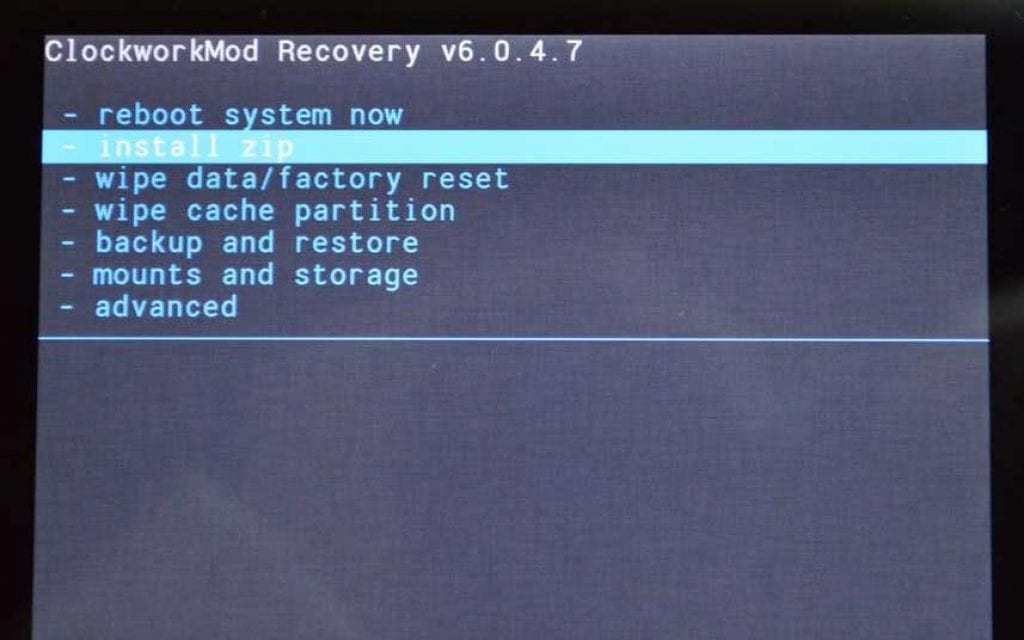
- Теперь нужно указать место, где расположена прошивка. Она должна находиться либо во внутренней памяти, либо на SD-карте.
- Дальше всё происходит автоматически.
Такой метод переустановки системы на Андроиде значительно проще, но используя его, нужно следить, чтобы батарея была полностью заряжена.
Как сделать hard reset
Как было сказано выше, сбросить операционную систему до заводского состояния можно с помощью двух способов. В случае если устройство успешно запускается, восстановление данных лучше произвести через «Settings».
Более сложный метод перезапуска системы смартфона можно применять только в том случае, если аппарат заблокирован на графический ключ, а также если android поражен вирусом.
Внимание! Если сделать Hard Reset сброс на заводские настройки, все файлы (включая приложения и личные файлы на диске) будут безвозвратно удалены. Сделайте резервную копию данных, чтобы их сохранить.
Через меню Настройки
Для того чтобы сбросить настройки телефона и мягко перезапустить его систему, обновив ее, необходимо перейти в «Settings» (в некоторых случаях «Параметры»), а после выбрать «Восстановление и сброс». После этого на экране должно появиться меню, в котором необходимо нажать на «Сброс».
Телефон Леново выдаст предупреждение о том, что будет перезагружен, а после этого все данные будут удалены. Если пользователь подтверждает процесс, то начинается восстановление. В среднем это занимает немного времени – от пяти до десяти минут.

Используем меню recovery
Recovery – это Хард сброс до заводских с помощью клавиш громкости или перезагрузки. Алгоритм действий в этом случае такой же простой, но предусматривает больше шагов, чем при стандартном восстановлении через «настройки».
Для начала необходимо включить аппарат и проверить его работоспособность. После этого из него извлекают все накопители памяти и сим-карты. После того как пользователь создал резервные копии своих данных, из которых потом можно будет их восстановить, на смартфоне одновременно нажимаем клавишу питания и громкость вверх. Вы перейдете в Recovery Menu.

На дисплее должен появится логотип компании Lenovo или андроид. После выскочит диалоговое окно на экране, предлагая выбрать один из наиболее удовлетворительных способов обновления из выпадающего списка. Нажать пункт Wipe Data, что в переводе с английского на русский означает «Стереть данные». Изредка вместо этой кнопки на Lenovo появляется Data Factory Reset, означающее «Сброс данных до заводских».
Выбрать один из предложенных системой пунктов нельзя через нажатие на экран. Это можно сделать только с помощью клавиш регулировки громкости. При этом для перелистывания списка используется кнопку уменьшения громкости звука, а для выбора меню кнопку увеличения.
Андроид попросит подтвердить действие, нажав «Да». Этот пункт также выбираем с помощью клавиши увеличения громкости. По завершении процесса перезагрузки смартфон перезагрузится в автоматическом режиме.


Случается так, что этого не происходит и тогда для повторного запуска нужно нажать и удерживать кнопку регулировки громкости.
После включения, пользователь получит девайс в первоначальном состоянии – таким, какой он был сразу после покупки. Торможения и другие мелкие неполадки должны исчезнуть после восстановления, но если этого не произошло, то необходимо обратиться в сервисный центр для получения квалифицированной помощи.
Причина в неисправностях может скрываться в аппаратном обеспечении, то есть в мелких поломках деталей смартфона. Одна или несколько деталей могли выйти из строя и потому придется их заменить.
Как обновить прошивку Андроид
Разработчики мобильных телефонов каждому своему пользователю рекомендуют всегда обновлять версию Android своего смартфона на более позднюю. Если игнорировать данную необходимость, производительность смартфона будет снижаться со временем. Вызвано это тем, что в каждом обновлении выходят не только новые возможности системы, но и осуществляется более качественная ее оптимизация на старых устройствах.
Производители мобильных телефонов рекомендуют подходить к процессу обновления с категоричной осторожностью. Всегда существует вероятность того, что смартфон может выйти из строя после установки прошивки. Поэтому если вы плохо разбираетесь в данной теме, лучше всего обратиться в сервисный центр.
Читайте также: Блокировщики рекламы для Android
Способ 1: Официальный сервис обновлений Android
Если на вашем смартфоне установлена версия Андроид 4.0 и выше, то нет никакой нужды в скачивании дополнительных программ, подключении телефона к компьютеру и так далее. Достаточно лишь иметь заряженное устройство и подключение к сети Wi-Fi.
В принципе, Android всегда самостоятельно оповещает своего пользователя о том, что для его телефона доступная новая версия операционной системы, которую можно загрузить прямо сейчас. Но часто это происходит в неподходящий момент и не получается сразу принять предложение обновиться.
В таком случае запустить процесс обновления можно из настроек смартфона. Для моделей от разных производителей данный алгоритм может немного отличаться, но в обобщенном виде он выглядит следующим образом:
- Заходим в настройки телефона. Узнать как это сделать можно на сайте производителя вашей модели.
- Найдите и нажмите на пункт настроек «О телефоне».
- Зайдите в «Обновление ПО» или нечто подобное в данном разделе.
- Дальнейшее меню полностью зависит от марки и модели вашего устройства. Как правило, система сообщит о наличии или отсутствии возможности обновить Андроид. В некоторых случаях для этого нужно нажать на специальную кнопку «Проверить наличие обновлений»



Далее мобильное устройство самостоятельно сделает все необходимое за вас. Остается только следить за тем, чтобы не возникло никаких ошибок и проблем. Перед началом установки рекомендуется сделать резервную копию данных вашего телефона, так как существует вероятность потерять эти данные.
Если вы обладатель довольно старого телефона Андроид, то, вполне вероятно, что данный способ не подойдет для вашего телефона. Дело в том, что производители мобильной техники поддерживают свои устройства не так уж и долго и, когда выходят более новые линейки, старые перестают обновляться.
Способ 2: Обновление через компьютер
Для того чтобы обновить прошивку Андроид с помощью компьютера, вам понадобится USB-кабель и специальное программное обеспечение. Если при покупке телефона к нему прилагался диск, то с помощью него можно легко и быстро обновить телефон в автоматическом режиме.
Если по какой-то причине диск был утерян, обновить ОС можно следующим способом:
- Подключите телефон к компьютеру
- Зайдите на официальный сайт производителя вашего телефона.
- Найдите раздел «Поддержка» / «Обновление» / «Службы» или подобное.
- Далее, следуя инструкциям разработчиков, скачайте и установите необходимое ПО, после чего обновите вашу систему.
Читайте также: Почему компьютер не видит телефон, подключенный через USB
Способ 3: Ручное обновление ПО
Если по какой-то причине не удается решить необходимую задачу первыми двумя способами, то уж с этим точно не возникнет никаких проблем. Первым делом необходимо самостоятельно скачать новую версию программного обеспечения для вашего телефона.
- Посетите официальный сайт производителя мобильного устройства.
- Скачайте последнюю версию ОС. Если возникли трудности с ее поиском, можно обратиться в службу поддержки.
- Подключите устройство к компьютеру с помощью USB-кабеля.
- Зайдите в «Мой Компьютер», там должно появиться ваше устройство.
- Зайдите в память телефона и поместите скачанную прошивку в ее корень.

Подготовительные работы перед установкой новой версии Android завершены, можно приступать к ручной прошивке.
Важно! Перед началом процесса телефон должен быть полностью заряжен. Если в процессе установки он сядет, то с большой вероятностью программная часть будет повреждена и придется обращаться в сервисный центр.
- Отключите телефон от компьютера, после полностью выключите его питание.
- С помощью специальной комбинации запустите «Recovery Menu». Для разных моделей телефонов нужно выполнить разные действия. Попробуйте следующие (клавиши зажимать на 30 секунд):
- Кнопка увеличения громкости и кнопка выключения;
- Кнопка уменьшения громкости и кнопка выключения;
- Вышеописанные кнопки и кнопка «Home» (если такая есть);
- Все кнопки одновременно.
Если данные комбинации не подошли, найдите нужную на официальном сайте разработчика.
- Зайдите в меню «Apply Update» или подобный по смыслу раздел.
- Укажите путь к файлам необходимой прошивки Android на вашем смартфоне.
- Начните обновление и дождитесь его окончания.
- Перезагрузите устройство.
Подробнее: Установка Recovery Menu на Android
Это основные способы обновления версии прошивки Android. Существует еще большое количество малоизвестных методов, но, как правило, основных достаточно «с головой». Помните: все вышеописанные действия вы выполняете на свой страх и риск и нет 100% гарантии того, что с вашим устройством ничего не случится.
Расскажи друзьям в социальных сетях
Как переустановить Андроид на телефоне и смартфоне через компьютер и автоматически, фото и видео
На мировом рынке среди мобильных устройств весомую долю смартфон и телефонов приходится весомая часть. Достигая уровня рекордных продаж, эти стильные и удобные гаджеты со временем могут начать функционировать некорректно, вызывая беспокойство пользователя.
Необходимость следить за новыми версиями ОС для мобильного устройства вызвана спецификой его работы. Чтобы смартфон или мобильный телефон функционировал бесперебойно, сохранял высокий уровень производительности, требуется периодически обновлять операционную систему, а это не то же самое, что компьютере или ноутбуке.
ОС Android все время совершенствуется, разработчики стараются повысить ее быстродействие, увеличить функциональность, поэтому время от времени ваш гаджет нуждается в оптимизации, чтобы сделать его работу более удобной.
Некоторые производители оснащают свою продукцию дополнительными ненужными функциями, что приводит к медленной работе Андроид, а еще через какое-то время перестают поддерживать обновления. Но ведь без новых версий прошивок смартфон, телефон, планшет начинает «подтормаживать»!
Как переустановить систему?
На сегодняшний день решение вопроса по прошивке мобильного телефона заключается в наличии нескольких подручных средств.
- Первое – мобильный с системой ANDROID
- Второе – кабель USB для подключения сотового к ПК или ноутбуку
- Третье – программа, предназначенная для прошивки телефона (для Андроид такая называется ODIN, версия 3.09)
- Четвертое – сама прошивка
- Пятое – драйвера для опознавания мобильника ноутбуком
Именно в этом случае можно начинать работу по смене ПО на мобильнике.
- Сбросить устройство на заводские настройки всегда можно через BACK UP или набор кода вида «ВКЛ кнопка громкости на высокой». Подобная схема работает почти на всех телефонах. Где точно работает – это Самсунг.
- Перед началом работы, как было заявлено, необходимо выполнить создание резервной базы данных файлов. Называется указанная опция «Бек АП». До этого стоит подсоединить мобильный телефон к USB-кабелю и подключить его к ПК. Далее стоит поставить драйверы, если компьютер не опознает мобильник.
- После того, когда мобильный аппарат будет активирован, стоит начать создание базы данных резерва. В программе ODIN есть кнопка «Create Back UP». В версии, выше 3.09, он может называться по-другому. Необходимо нажать на нее и выполнить создание БД в качестве резерва.
- Затем стоит подключить прошивку в работу: нажать на «Файл-Открыть» в программе «Один 3.09». Когда прошивка загрузится в саму программу, можно приступать к работе с телефоном. Необходимо проверить, есть ли зарядка на мобильнике (целесообразно иметь порядка 50 и выше процентов заряда, чтобы мобильный аппарат не выключился раньше времени при обновлении ПО).
- Затем необходимо нажать на «Update» и подождать, пока телефон полностью обновит прошивку. Время работы – до 15-20 минут.
По окончании можно смело отформатировать карту памяти для того, чтобы она начала работу с новой системой полностью чистой и без лишних вирусов или сомнительных файлов.

Итак, когда все будет готово, то смело можно приступать к началу переустановки. Сама процедура имеет несколько последовательных шагов:
- Сбросьте телефон до заводских настроек. Проведение этого действия зависит от того, какая модель используется, так как различными производителями используются свои алгоритмы
- Подключите телефон к компьютеру. Соответственно сначала поставьте на него все нужные драйвера. Если все было выполнено, верно, то при соединении с компьютером телефон сразу будет распознан
- Создайте резервную копию, если не сделали этого раньше. Стоит напомнить, что запрещено менять прошивку без этой процедуры
- Обновите прошивку с помощью установленной программы. Для этого в соответствующем окне выберите файл с прошивкой и откройте его, чтобы данные загрузились в программу
- Произведите непосредственно перепрошивку. Этот процесс включается с помощью кнопки «Update». Далее вам следует дождаться, когда программа завершит операцию и объявит о завершении установки
После того, как у вас завершится переустановка, отформатируйте карту памяти, если вы ее используете. Хотя делать этот вовсе не обязательно, но все же с нее могут проникнуть вирусы и сомнительные файлы. Поэтому лучше избавьтесь от всех старых данных, чтобы начать работу системы с самого начала.
О том, как правильно переустановить Андроид на телефоне, приходится задумываться многим пользователям девайсов на этой платформе. К этому шагу нередко подталкивает сама система, которая в силу своей открытости дает широкий простор для экспериментов.
Сменить систему в своем смартфоне или планшете пользователи чаще всего хотят по следующим причинам:
- Отсутствие поддержки устройств некоторыми производителями. Даже самые известные компании часто не хотят выпускать новейшие версии ОС под сравнительно устаревшие устройства, чтобы их владельцы покупали новые смартфоны. Но есть и другой выход — установка кастомной прошивки, основанной на новой версии Android, в которой исправлены ошибки, проведены различные оптимизации и устранены уязвимости в безопасности.
- Желание получить «чистую» версию ОС. Дело в том, что практически все знаменитые производители устройств на Android оснащают их собственными оболочками с многочисленными дополнениями, которые далеко не всегда бывают уместными. Для пользователей, уставших от перегруженности ОС, прошивка без лишнего ПО станет настоящим глотком свежего воздуха. Да и само устройство будет работать быстрее и стабильнее.
- Наличие продуктов от других производителей, которые смогли сделать свои прошивки более оптимизированными и красивыми.
Не стоит забывать и о вынужденной перепрошивке, когда устройство перестает нормально функционировать, а сброс до заводских настроек не решает эту проблему. В таких случаях лучше всего полностью «снести» уже имеющуюся прошивку и начисто установить новую. Перед этой процедурой обязательно следует создать резервную копию нужной информации и приложений.
Если нужны какие-либо приложения, установленные в старой ОС, необходимо создать их резервную копию перед тем, как переустановить Андроид на планшете или телефоне. Делать это лучше всего при помощи программы Titanium Backup.
Так как в большинстве случаев при прошивке будут удалены все контакты, находящиеся в памяти телефона, их также нужно сохранить. Сделать это можно несколькими способами:
- Загрузить список контактов на аккаунт Google. Для этого следует зайти в настройки приложения «Контакты», выбрать опцию «Экспорт» и во всплывающем окне тапнуть по кнопке «Google». После перепрошивки для восстановления списка контактов потребуется только зайти в аккаунт.
- Создать файл с расширением «.vcf», из которого контакты в дальнейшем можно будет перенести практически в любой телефон. Для этого необходимо проделать процедуру, аналогичную сохранению на аккаунт, только в последнем шаге выбрать «Память телефона». Файл лучше всего сохранить на компьютере, так как часто в процессе прошивки удаляются некоторые данные с внутренней памяти устройства, а иногда и с SD-карты.
- Сохранить контакты на SIM-карте.
Фотографии, музыку и видео желательно также сохранить на компьютере.
Существует огромное количество способов, позволяющих переустановить Android, но все их можно поделить на две группы:
- С использованием компьютера.
- Без применения дополнительных устройств.
Чтобы переустановить прошивку без помощи компьютера, понадобится Recovery — программа для восстановления работоспособности смартфона. Она по умолчанию устанавливается производителем во все устройства, но воспользоваться официальной версией можно только в том случае, если вы собираетесь прошить «родную» ОС.
Переустановка на мобильном устройстве
Если ваше Андроид устройство даже не включается, то переустановку операционной системы можно выполнить с помощью режима восстановления (Recovery mode).
В зависимости от модели вашего устройства, процедура входа в режим восстановления может отличаться. Но, в большинстве случаев, для того чтобы войти в режим восстановления нужно сделать следующее:
- Выключите устройство;
- Зажмите кнопку повышения громкости;
- Не отпуская кнопку громкости, нажмите на кнопку «Домой»;
- Не отпуская кнопки громкости и «Домой», нажмите на кнопку включения устройства;
- Не отпуская кнопки, дождитесь, пока устройство не запустится в режиме восстановления:
В режиме восстановления на экране появится список доступных действий. Здесь нужно выбрать пункт «Wipe data / factory reset». После чего устройство начнет переустановку Андроид и уйдет на перезагрузку.
После перезагрузки ваше устройство будет готово к работе.
В силу разных причин, не все пользователи могут выполнить эту операцию на компьютере. Для них мы расскажем, как переустановить систему непосредственно на смартфоне. Описываемые методы требуют от владельца полных административных прав для управления Андроидом.
ClockWordMod

ClockWordMode Recovery, известна также под сокращенным названием CWM. Созданная сторонним разработчиком утилита, предназначена для замены стандартного меню восстановления Android. Основные возможности CWM:
- Установка кастомных ядер и прошивок операционной системы Android;
- Полноценная работа со штатными обновлениями, выпускаемыми производителями устройств;
- Функции полного и частичного резервирования установленной ОС;
- Восстановление системы из ранее сохраненной копии;
- Расширенные функции управления SD-картами и встроенной памятью;
- Работа с zip-архивами.
Утилита совместима с большинством выпускаемых Android устройств. Установка возможна в автоматическом режиме с помощью свободно распространяемого в Google Play приложения ROM Manager.
TWRP Recovery
Еще одна альтернатива стандартной прошивке. Возможности ее аналогичны предоставляемым CMW. Отличия заключаются в наличии графического интерфейса и сенсорного меню, позволяющего выполнять все операции без использования физических клавиш на устройстве.
Реализована поддержка стилусов S-Pen для фаблетов Galaxy Note производства Samsung. Устанавливается с помощью приложения GooManager, доступного в Google Play.
Как переустановить Android на планшете Samsung Nexus 10
На планшете Samsung Nexus 10 используется стандартная оболочка операционной системы Android, поэтому данная инструкция должна подойти для многих других устройств.
Первое что нужно сделать, это открыть Настройки и перейти в раздел «Восстановление и сброс».

После этого перед вами появятся настройки, которые касаются резервного копирования и полного сброса настроек. Здесь нужно найти раздел «Сброс настроек» и открыть его.
Дальше появится предупреждение о том, что с устройства будут удалены все данные. Здесь нужно нажать на кнопку «Сброс», которая находится в самом низу экрана.
После этого на вашем устройстве начнется переустановка Андроид. Этот процесс займет всего несколько минут, после чего устройство перезагрузится. После перезагрузки вы получите чистый Андроид, в таком виде, в котором он был в момент первого включения.
Для начала надо понимать, что операционная система телефона, это тоже самое, что и ОС компьютера. И для того, чтобы производительность телефона всегда была высокой стоит периодически обновлять операционную систему.
Существуют, конечно, и нестандартные ситуации, когда, купленный телефон, через какое-то время дал сбой, операционка стала работать неправильно, телефон не отвечает на запросы.
В этом случае переустановка – единственный возможный шаг исправить ситуацию (если конечно не было механических повреждений самого аппарата).
Так как же переустановить андроид на своем телефоне и планшете?
Существует насколько способов переустановки.
Первый и самый простой это зайти в раздел «О телефоне». Он находится в настройках. В нем выбрать пункт «Обновление ПО» и начать сканирование.
Конечно, стоит напомнить, что ваш телефон должен быть подключен к сети интернет, в противном случае ваши усилия будут бесполезными. Если будет найдена версия более новая, чем установлена на вашем телефоне, аппарат предложит вам установить последнее обновление (если конечно у вас не будет стоять галочка автоматического обновления системы).
Второй способ более трудоемкий. Все необходимо будет делать в «ручном» режиме. Не рекомендуется пользоваться им, если вы не очень хорошо разбираетесь в этих вопросах.
Ведь, совсем не хочется, чтобы телефон вообще не работал и не запустился. Тогда поможет только сервисный центр и несколько дней ожидания, плюс, конечно, финансовые затраты.
Но если вы опытный пользователь и вас не страшат трудности, то этот вариант для вас. Тем более, что в официальных версиях обновлений и в пользовательских, которые выкладывают в интернете на различных сайтах и форумах, есть большие различия.
Официальные, как правило, весьма скудные по возможностям, что нельзя сказать о тех, которые предлагают люди. Тут могут быть открыты и права администратора и еще много чего полезного.
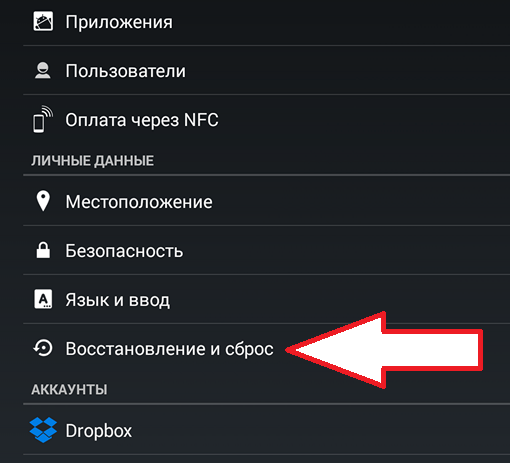
Добавим еще, что не все телефоны и не все прошивки андроида есть возможность обновлять. Например: версия 2.3. обновлению не подлежит. Владельцы телефонов Galaxy от компании Самсунг до сих пор только мечтают о возможности обновления.
— Для начала надо перечитать инструкцию к девайсу.